Disponer en casa de un Router neutro supone muchísimas ventajas respecto a tener el Router de tu compañía. Poco a poco os he ido mostrando diferentes guías de ayuda. En anteriores tutoriales ya hemos visto como sustituir el HGU por un Router Asus y también como poder ver Movistar TV a través del router Asus.
Ahora os enseñaré a dejar configurado vuestro ASUS con una optimización para vuestra conexión de Internet y de paso, aumentar lo máximo posible la seguridad en vuestra Red.
- Nos dirigimos a AiProtection → Protección de red y dejamos marcadas las mismas casillas que en la imagen inferior.
- Ahora nos dirigimos a Inalámbrico – > WPS y deshabilitamos esta función que normalmente nadie utiliza y evitamos que en momentos de algún descuido alguien pueda conectarse a nuestra red sin nuestro permiso.
- Dentro de LAN → Switch Control, habilitamos ‘Trama Jumbo’ y le damos a ‘Aplicar’.
- Si queremos asignar una IP local fija a alguno de los dispositivos que esté conectado a nuestra Red, deberemos de dirigirnos a LAN → Servidor DHCP. Seleccionamos el dispositivo en la lista (o añadiendo su dirección MAC) y le decimos que IP queremos que mantenga fija. Una vez rellenado los campos, hacemos clic en el símbolo ‘+‘ y le damos a ‘Aplicar‘.
- Ahora activaremos la protección DoS, para ello nos vamos a: Firewall y habilitamos la opción. Pulsamos después a ‘Aplicar‘.
- Si queremos usar una QOS, la mejor configuración es la que os muestro en la siguiente imagen:
- QoS Adaptativa / Ajuste Manual / fq_codel
- En mi caso tengo una conexión de 600 Mbps simétricos, pero se aconseja poner el 80-90% del rendimiento de tu conexión, así que en mi caso lo configuro con los valores 520.
- Por último en modo de prioridad, yo lo tengo personalizado, pero podéis dar máxima prioridad a aquello que más utilicéis.
- Por últimos nos vamos a Administración – > Sistema y bajamos hasta una de las últimas opciones y donde nos dice: Desea habilitar el acceso Web desde WAN, lo cambiamos a ‘No‘. Pulsamos sobre ‘Aplicar‘.
Bitnarios nace con la única intención de servir de ayuda al resto de lectores. Por eso no verás ningún banner publicitario en todo el Blog, ni tampoco anuncios en forma de Popups ni soluciones molestas. Eso sí, tengo habilitado un canal a través de PayPal el cual podéis mandar cualquier cifra simbólica en forma de donativo para poder sufragar al menos los gastos anuales del Hosting y dominio. Muchas gracias.
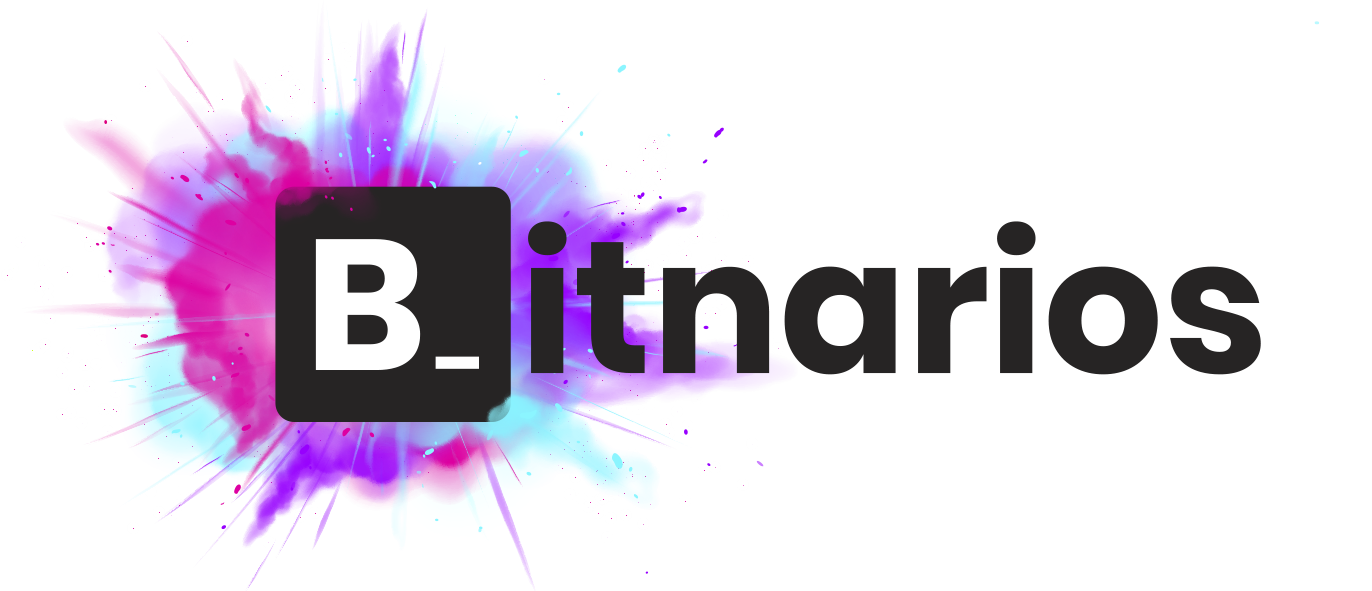







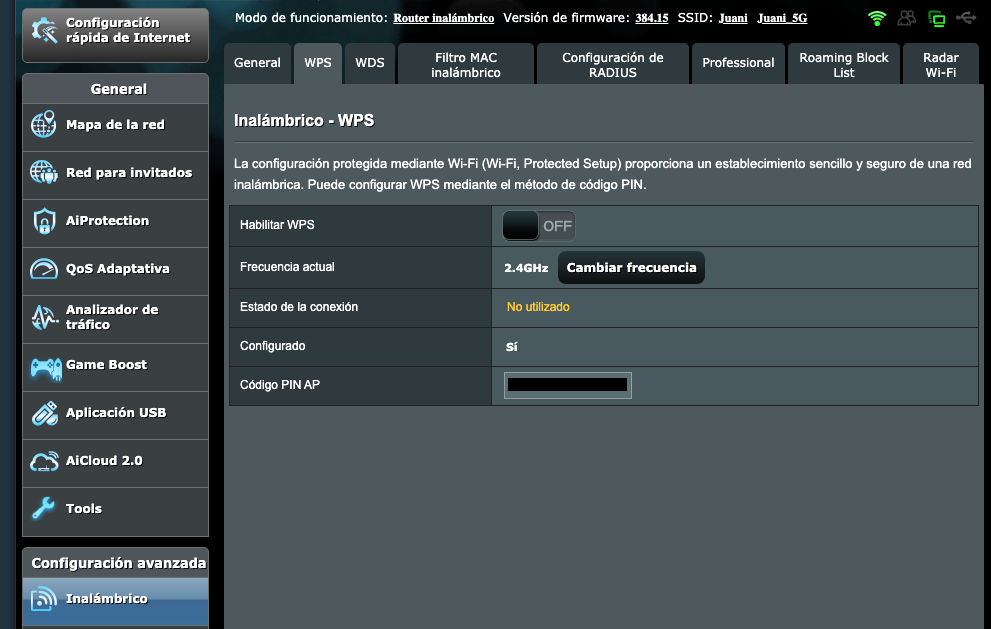



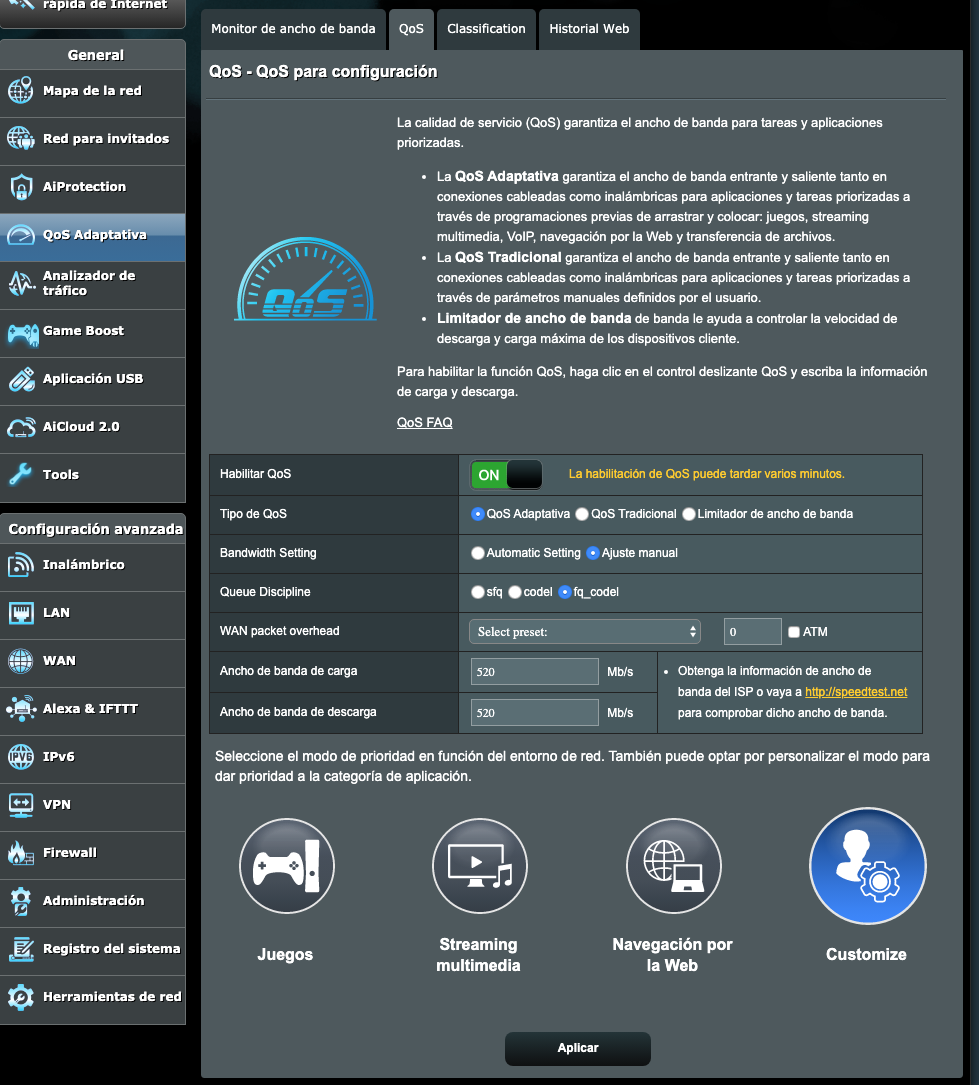
Gracias por el artículo ¿ recomiendas la marca asus de router? me han hablado muy bien de los router synology .
Saludos.